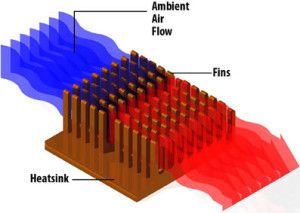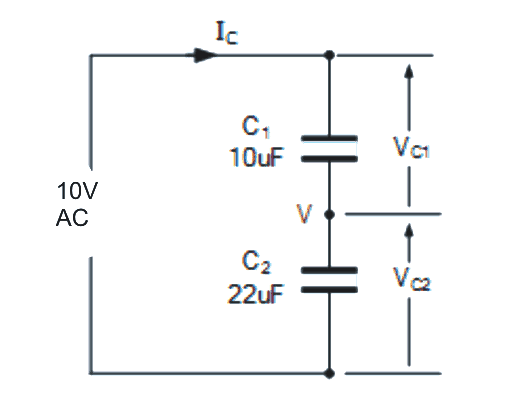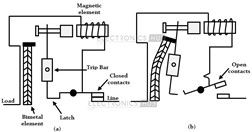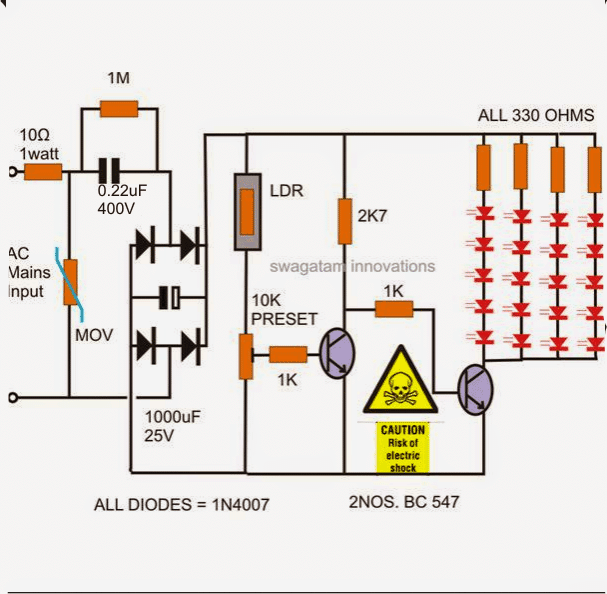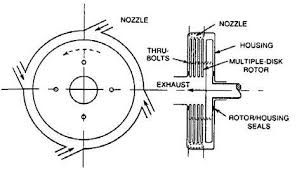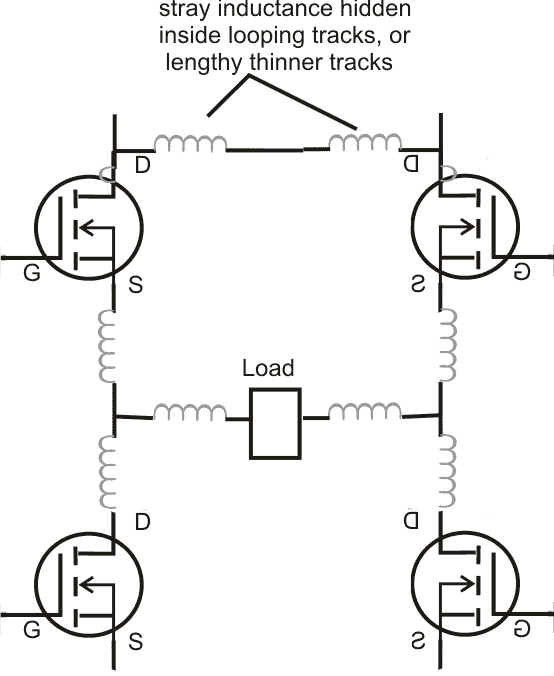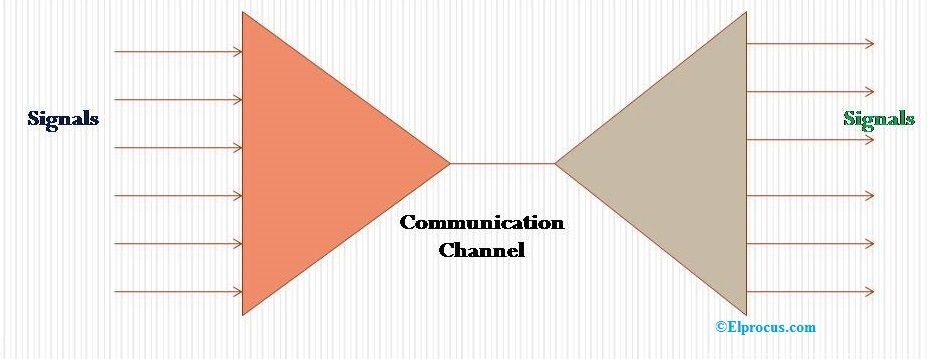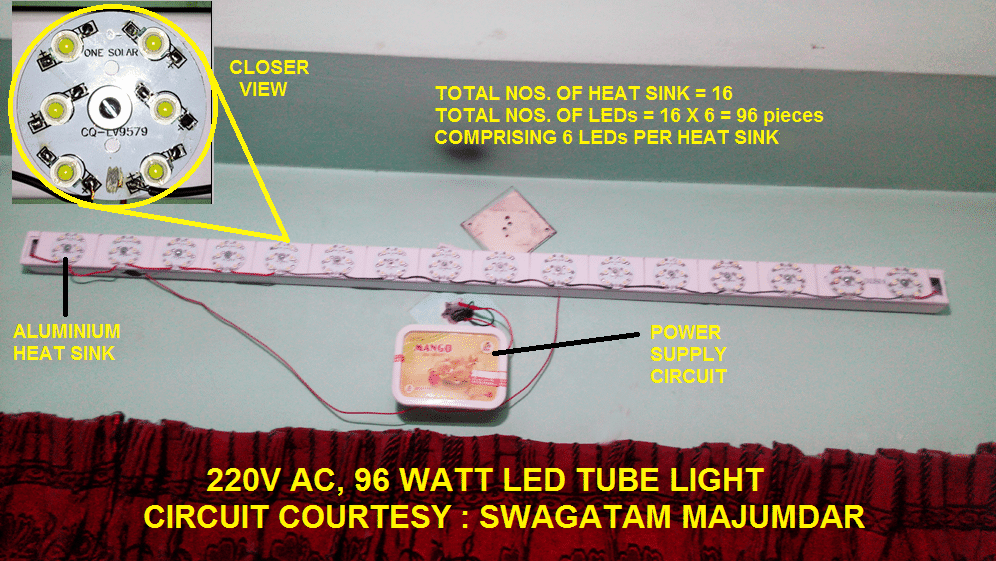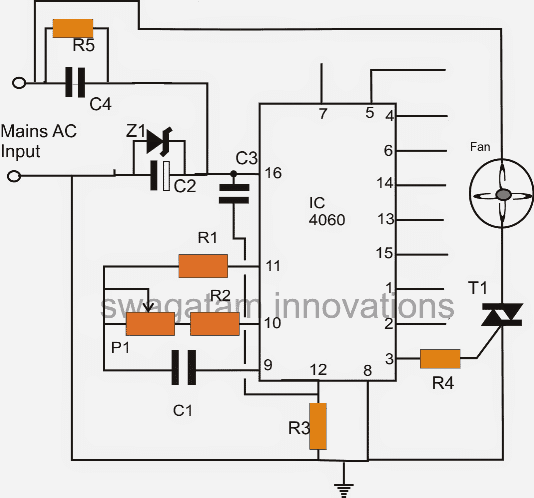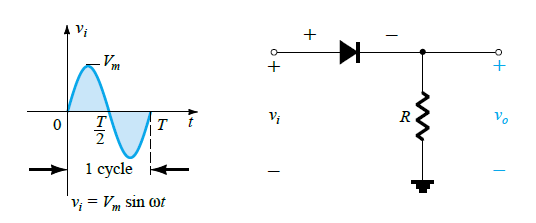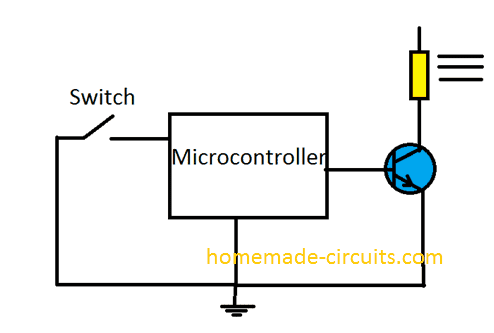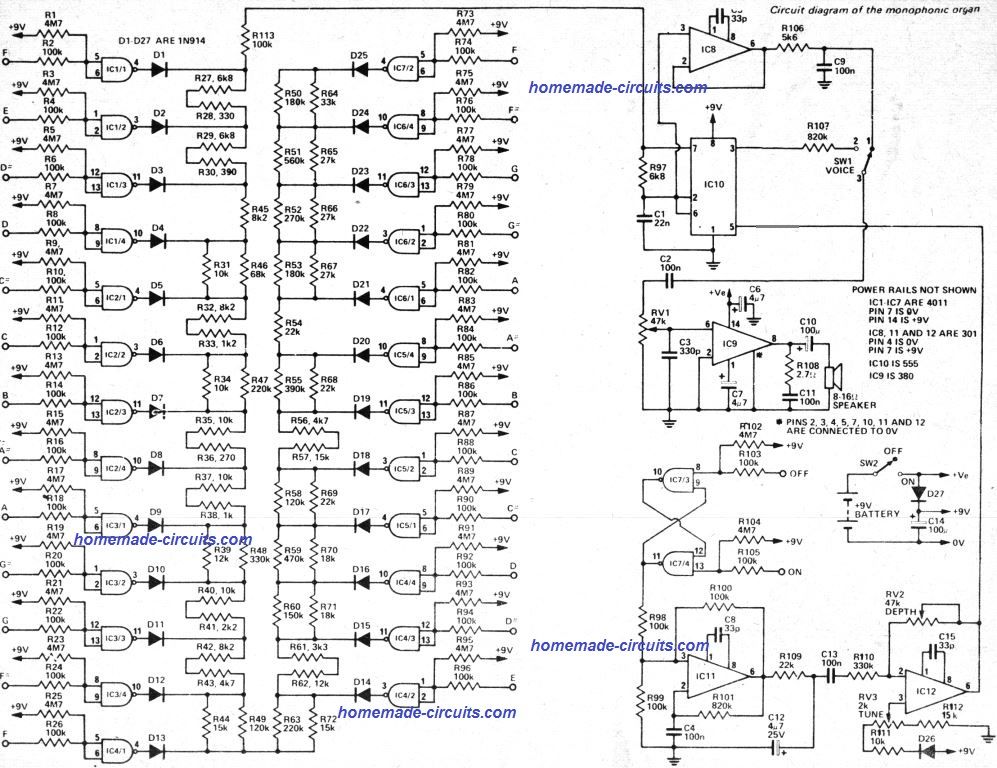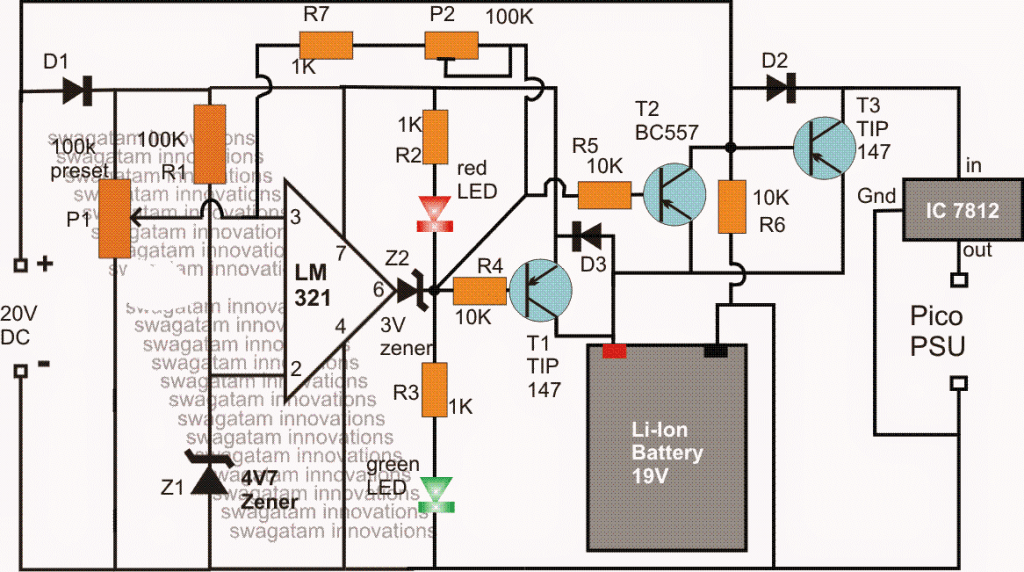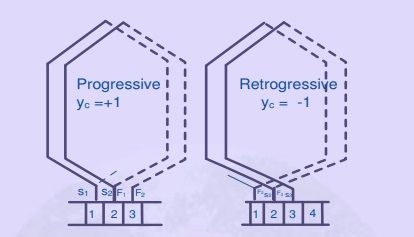Сигуран сам да вам термин „микроконтролер“ мора бити познат. То је један чип који садржи процесор, меморију и улазно / излазне пинове уграђене у њега. Микроконтролере често користимо за уграђене апликације, као контролер за управљање било којим актуаторима као што су мотори или дисплеји.
Сигуран сам да вас мора бити много, који би волели да направе свој уграђени систем или да кажем једноставан пројекат који користи микроконтролер. Сада за ово, морате имати основну идеју о сваком кораку потребном за развој пројекта заснованог на микроконтролеру. Дакле, овде објашњавам основне кораке за изградњу пројекта заснованог на микроконтролеру.
Али пре тога, хајде да добијемо идеју о пројекту који бисмо желели да дизајнирамо и теорији која стоји иза њега.
Циљ пројекта
Дизајнирати ЛЕД систем блиц светла помоћу микроконтролера
Теорија
ЛЕД систем блица може да производи светло кроз диоду која емитује светлост. Сијалице са жарном нити које се користе у традиционалним блицима троше више енергије и имају врло мало животног века. С друге стране, ЛЕД светла троше мање енергије и имају дуг животни век.
Основна идеја иза дизајна
Микроконтролер генерише излазне логичке импулсе тако да се ЛЕД светло укључује и искључује у одређеним интервалима. То је 40-пински микроконтролер. Кристал повезан са улазним пиновима микроконтролера даје тачне сигнале такта на кристалној фреквенцији.
Кораци у развоју пројекта
Корак 1: Дизајн кола
Кристал микроконтролера 8051 ради на фреквенцијама 11.0592 МХз, јер може давати тачне импулсе такта за синхронизацију података. Два кондензатора су повезана на кристални осцилатор у опсегу од 20пф до 40пф који се користи за стабилизацију тактних сигнала. Микроконтролер 8051 понекад блокира прорачун стања или недостаје времена.
У то време морамо ресетовати микроконтролер. Када се микроконтролер ресетује, потребно је максимално 3 сек временског кашњења уз помоћ 10к отпорника и 10уф кондензатора.
Компоненте склопа:
Хардверске компоненте:
- Жута ЛЕД
- Кристал
- Ресетовање
- 8051 микроконтролер
- Кондензатори
- Отпорници
Софтверске компоненте:
- Нема компајлера
- Протеус софтвер
- Уграђени језик Ц.
Цирцуит Цоннецтионс
Напајање од 5 в једносмерне струје даје се на 40 пинова микроконтролера који покреће коло. Кристал је повезан са 18 и 19 пина микроконтролера. Коло за ресетовање повезано је на 9 пина микроконтролера. Жута ЛЕД је повезана на пин П0.2 микроконтролера.
Корак 2: Кодирање програма микроконтролера
- Прво отворите софтвер Киел уВисон2. Ово приказује траку са менијима са опцијом датотека, уређивања, приказа, пројекта и алата.
- Изаберите опцију пројекта и у падајућем менију изаберите „нова опција пројекта“. Дајте име пројекту и кликните на дугме „сачувај“ да бисте сачували пројекат. Креира се фасцикла под називом „циљ“.
- Изаберите микроконтролер за свој пројекат. Овде бирам „Атмел“. Изаберите тачан тип Атмел микроконтролера из падајућег менија. Овде је изабран микроконтролер 89Ц51. У фолдеру „таргет“ креира се директоријум са називом „изворна група“.
- Кликните на мени „Датотека“ на траци менија. У падајућем менију изаберите „нова датотека“.

Лике Виндов
- Запишите код на празно место.
Програм ЛЕД бљескалице:
#инцлуде
сбит ЛЕД = П0 ^ 2
кашњење празнине (непотписано инт а)
воид маин ()
{ЛЕД = 0
Док (1)
{ЛЕД = 0
кашњење (600)
ЛЕД = 1
кашњење (600)
}
}
кашњење празнине (непотписано инт б)
{непотписан инт к
за (к = 0к } Ово је коло дизајнирано уз помоћ софтвера Протеус. Софтвер за дизајн кола садржи базу података компонената које можемо користити за изградњу склопа. Свака компонента је доступна у библиотеци компонената. Прозор Протеус помоћу кола Кружни дијаграм Учитавање кода у микроконтролер назива се дампинг. Микроконтролери разумеју само бинарни језик. Дакле, морамо учитати хек код у микроконтролер. На тржишту је доступно пуно софтвера за учитавање кода у микроконтролер. Овде користим софтвер за програмирање „Виллер“ за одбацивање кода на микроконтролер 8051. Комплет програмера долази уз софтвер заједно са хардверским комплетом. Овај софтвер треба инсталирати на рачунар. Комплет хардвера долази са утичницом на коју је постављен микроконтролер. Ево корака за учитавање кода на микроконтролер. Виллер Программер хардверски комплет Прозор софтвера компаније Виллер Тако сте спремни да направите свој пројекат, зар не? Сигурно сте приметили, дао сам врло основни пројекат користећи микроконтролер и написао код на језику „Ц“. Али микроконтролер разуме монтажни језик. Дакле, овде остављам задатак за вас. Напишите исти код користећи скупштински језик, у одељак за коментаре испод. Фото кредит:Корак 3: Кружно цртање


Корак 4: Дампинг кода


Корак 5: Симулација кола